イラストレーターのワープ機能 貝殻(上向き)について
 View数3,301
View数3,301 コメント数0
コメント数0
手順・使い方の説明文
皆様こんにちは、
初めてフォトショップを使われる、初心者様向けの簡単にイラストレーターがつかえる方法をご紹介させて頂いてます。今回はワンランク上の機能を使ってみましょう。作業次第は簡単です。もし、作業がうまく進まない方は、過去に簡単にイラストレーターが使える方法を「まとめ」に数多く掲載させて頂いてますので、こちらを見てから再チャレンジしてみてください。すんなりと作業できると思います。
今回は、「イラストレーターのワープ機能 貝殻(上向き)について」です。前回は、 貝殻(下向き)についてご紹介させて頂きました。今回は上向きなので、イメージ的には、前回と逆の上方向に変形します。言葉ではわかりずらいところもありますので、以下で説明させて頂きます。ご覧くださいませ。なるほどなぁ~と感じて頂けるのではないでしょうか。
 イラストレーターのワープ機能 貝殻(上向き)についての手順・使い方
イラストレーターのワープ機能 貝殻(上向き)についての手順・使い方
 イラストレーターのワープ機能 貝殻(上向き)についてへのコメント投稿
イラストレーターのワープ機能 貝殻(上向き)についてへのコメント投稿
 携帯・スマホで見る
携帯・スマホで見る
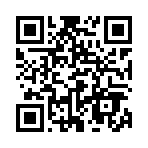
読み取り回数:0回
 この手順・使い方のキーワード
この手順・使い方のキーワード
 参考サイトURL
参考サイトURL
この手順・使い方の投稿者:ヒロ
イラストやデザインを提供させて頂きます。私はデザインや物作りが大好き人間です。季節ものから可愛い素材、そしてシンプルなデザイン。時には斬新でカッコいい素材等様々なジャンルを勉強中です。是非、貴方様のお役に立てれば嬉しいです。今後とも宜しくお願いします。
 この投稿者の他の手順・使い方
この投稿者の他の手順・使い方
-
ショートカットキー …
皆様、こんにちは、初めてイラストレーター…
4,315
0
-
ショートカットキー …
皆様、こんにちは、初めてイラストレーター…
5,619
0
-
イラストレーターのぼ…
皆様、こんにちは、初めてイラストレーター…
6,836
0
-
ショートカットキーの…
皆様、こんにちは、初めてイラストレーター…
8,995
0
-
ショートカットキーの…
皆様、こんにちは、初めてイラストレーター…
5,038
0
-
ショートカットキーで…
皆様、こんにちは、初めてイラストレーター…
4,897
0
-
ショートカットキー …
皆様、こんにちは、初めてイラストレーター…
2,557
0
-
ショートカットキーの…
皆様、こんにちは、初めてイラストレーター…
4,275
0

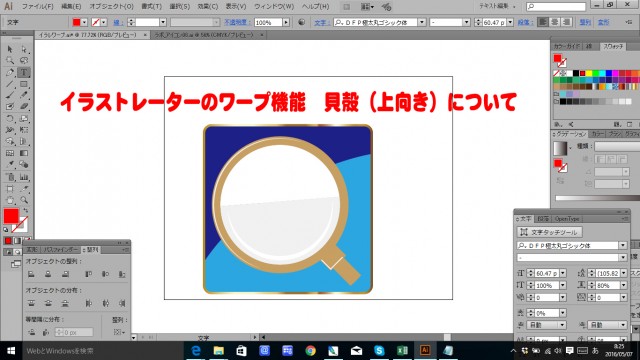

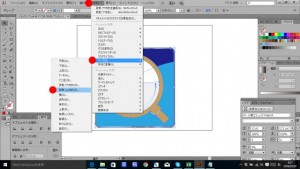
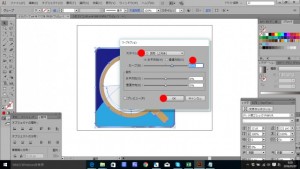











コメント投稿